文章详情页
Win10怎么去掉内置广告
浏览:34日期:2023-04-02 17:14:46
Win10怎么去掉内置广告?我们一起来了解下Win10广告怎么去掉
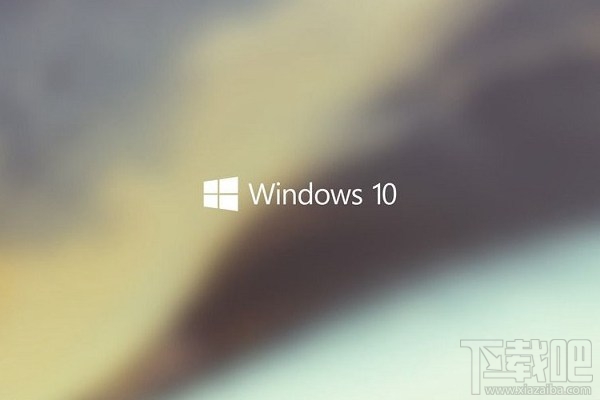
Win10广告怎么去掉 关闭Win10锁屏/开始菜单/通知广告方法
一、关闭Win10锁屏广告方法
点击Win10左下角的开始菜单图标,然后点击进入设置”→“个性化”→“锁屏界面”→“从锁屏界面上从Windows和Cortana获取花絮、提示等”复选框关闭这些提醒,如下图所示。
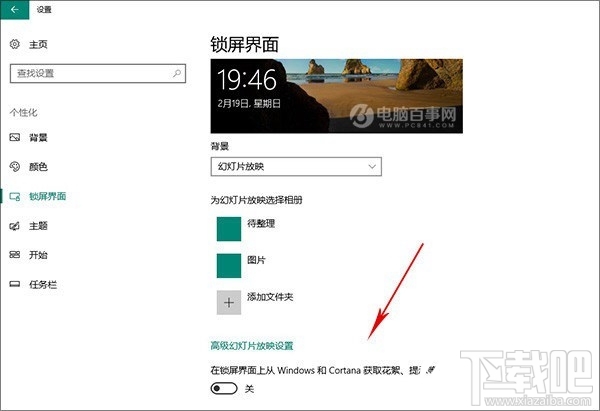
通过简单几步操作就可以关闭Win10锁屏广告了。
二、关闭Win10开始菜单广告方法
同样是点击Win10左下角的开始菜单图标,然后点击进入“设置”→“个性化”→“开始”标签下的“偶尔在’开始’菜单中显示推荐应用”的复选框关闭即可,如下图所示。
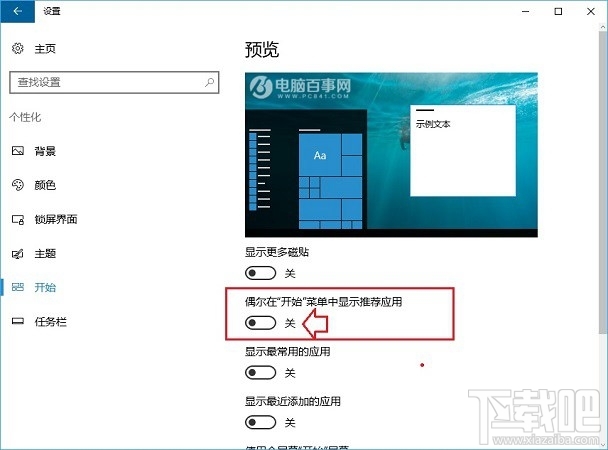
如此简单设置,就可以关闭Win10开始菜单广告了。
三、关闭Win10磁贴广告方法
Win10动态磁贴也会弹出一些本机没有安装的陌生APP,稍不小心,点击之后便会自动安装。对于这个……我们称之为磁贴广告。
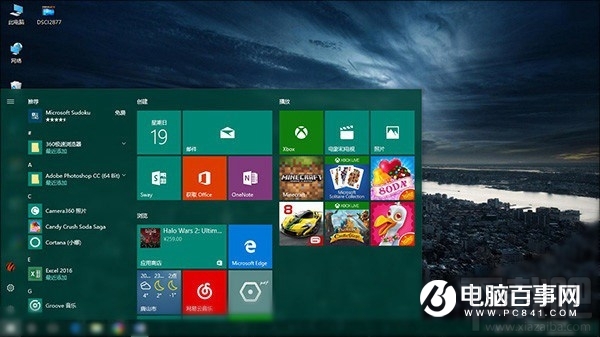
磁贴广告没有专门的开关控制,不过大多都是一次性的,后期并不会自动弹出。至于解决方案倒也简单,右键直接选择“关闭所有提示”就可以了。
四、关闭Win10通知中心广告方法
还有一些广告,是出现在Win10通知中心的,同样我们也有一些方法控制它。比方说在“设置”→“系统”→“通知和操作”下,便有“获取来自应用和其他发送者的通知”、“在使用Windows时获取提示、技巧和建议”两项开关控制它,如下图所示。
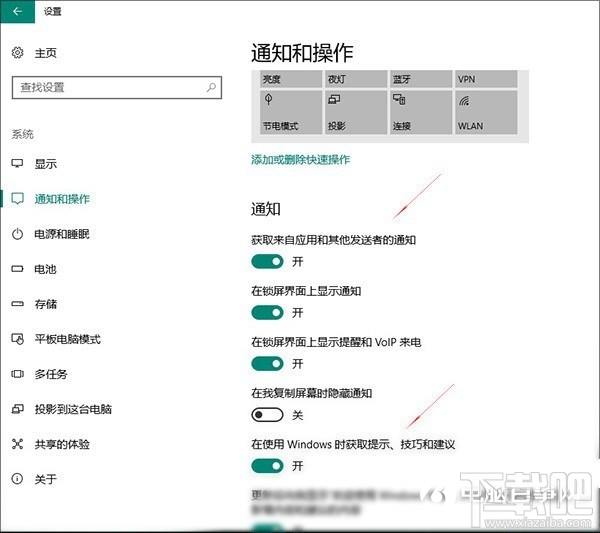
如果你很烦这个,关闭它,整个世界便清静了!
上一条:win10下怎么恢复误删文件下一条:win10怎么给网页截图
相关文章:
排行榜

 网公网安备
网公网安备